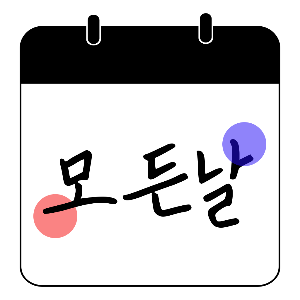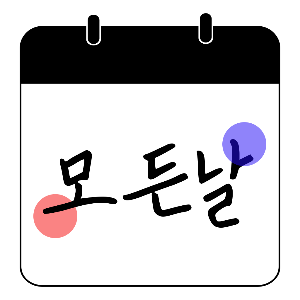안녕하세요~🙌 오늘은 어제 예고한 입춘 기준으로 띠 확인 하기 안내입니다. 모든날 띠 확인 아이폰 디데이앱 모든날 어플을 다운로드한 후 생일을 기념일로 등록하면 음력 1월 1일 기준으로 띠와 색을 확인할 수 있습니다. 그런데 여기서 자기가 알고 있던 띠랑 다르게 나온 분들도 있을 텐데요. 아마 그렇다면 입춘 기준으로 띠를 알고 계실 수도 있습니다. 생일이 있는 해 입춘 확인 하기 모든날에서는 음력 1월 1일로 기준을 하고 있지만 음력 1월 1일과 입춘 모두 띠를 정하는 기준으로 사용되고 있습니다. 예시로 2023년 2월 1일 생일을 가져왔습니다. 2023년 2월 1일은 음력으로 2023년 1월 11일이기 때문에 모든날 음력 1월 1일 기준으로는 검은 토끼띠(계묘)입니다. 하지만 입춘은 2월 4일(양력)이..